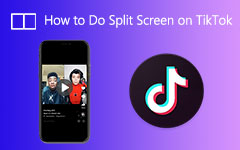Luo hämmästyttävästi 3D jaetun näytön video Ultimate Tools -työkaluilla
Luominen 3D jaettu näyttö video saattaa kuulostaa monimutkaiselta. Mutta muut ihmiset eivät tiedä, että on olemassa työpöytäsovelluksia, joiden avulla voit helposti tehdä 3D-videon jaetun näytön muodossa. Nykyään ihmiset etsivät työkaluja 3D-videon tekemiseen. 3D-videot ovat suosittuja, koska tämäntyyppiset videot ovat mukaansatempaavia ja interaktiivisia. Ei myöskään ole epäilystäkään siitä, että 3D-elokuvan katsominen on hauskempaa kuin 2D-elokuvia. On kuitenkin olemassa 3D-laseja, jotka eivät tue anaglyfi-3D-videota (yhden näytön tyyppistä 3D-videota), joten sinulla on oltava jaetun näytön 3D-video. Onneksi löysimme työkalun, joka auttaa sinua vaivattomasti luomaan 3D-jaetun näytön videon.

Osa 1. Mitkä ovat 3D-jaetun näytön tyypit
Monet ihmiset eivät tiedä, että on olemassa erilaisia 3D-videoita. Yksi on anaglyfi 3D-video, joka on 3D-video, jossa on vain yksi näyttö, joka luo punaisia ja sinisiä kuvia, jotka luovat yhden 3D-stereokuvan. Sen sijaan toinen on jaetun näytön 3D-videot, kun taas 3D-videot esitetään jaettuna kuvana. Lukemalla tämän osan tiedät, millaisia 3D-jaetun näytön videoita saatat kohdata.
Vierekkäin – Vierekkäin jaetun näytön avulla voit katsella videotasi näytön vasemmalla ja oikealla puolella.

Ylä ja ala - Tässä 3D-jaetun näytön tyypissä näet jaetun näytön ylös ja alas tässä jaetun näytön tyypissä.
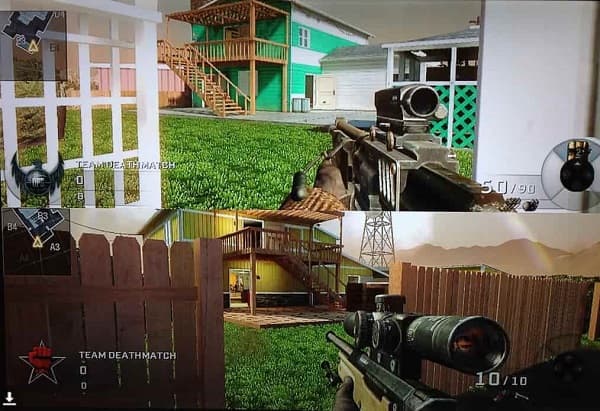
Osa 2. Jaetun 3D-videon tekeminen
Jos haluat oppia luomaan 3D-jaetun näytön videon, tämä osa auttaa sinua saavuttamaan haluamasi. Voit helposti tehdä 3D-jaetun näytön videon alla olevilla äärimmäisillä työkaluilla.
Tipard Video Converter Ultimate
Tipard Video Converter Ultimate on offline-ohjelmistosovellus, jossa on ominaisuus, joka auttaa sinua tekemään 3D-jaetun näytön videon. Tämä työkalu on erittäin suosittu muokkaajien keskuudessa, koska siinä on yksinkertainen käyttöliittymä, jossa on monia ominaisuuksia. Lisäksi se tukee lukuisia tiedostomuotoja, mukaan lukien MP4, MKV, AVI, WEMB, FLV, M4V, MOV, VOB ja yli 500 tiedostomuotoa. Ja jos haluat käyttää työkalua, jossa on monia lisätoimintoja, tässä työkalussa on 3D-valmistaja, GIF-valmistaja, videon nopeussäädin, videoleikkuri ja paljon muuta Toolboxista. Ja koska haluat luoda 3D-videon, Tipard Video Converter Ultimate antaa sinun tehdä an Anaglyph 3D video ja a Jaettu näyttö 3D video. Sinun ei tarvitse huolestua, jos laitteesi tukee tätä ohjelmaa, koska monet media-alustat, kuten Windows, Mac ja Linux, tukevat tätä työkalua.
Tässä on vaiheet 3D-jaetun näytön videon tekemiseen Tipard Video Converter Ultimate -sovelluksella:
Vaihe 1Lataa ensin Tipard Video Converter Ultimate napsauttamalla Lataa alla olevaa painiketta Windowsille ja Macille. Seuraa asennusprosessia ja suorita sitten sovellus.
Vaihe 2Napsauta sitten painiketta Toolbox paneeli ohjelmiston pääliittymän yläpuolella. Napsauta Toolbox-paneelissa 3D Maker.
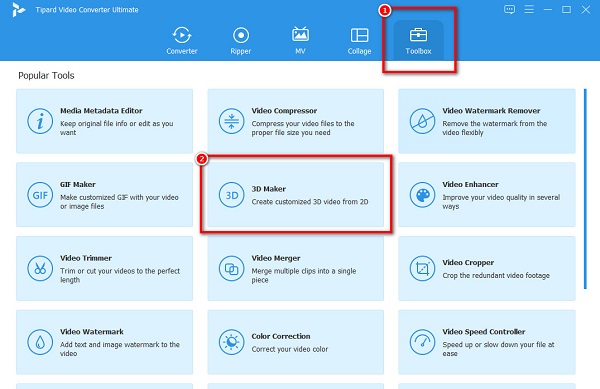
Vaihe 3Uusi käyttöliittymä kysyy, missä napsautat lisää (+) allekirjoituspainike. Tietokoneesi kansiot tulevat näkyviin, joissa valitset videosi ja lataat sen napsauttamalla avoin.
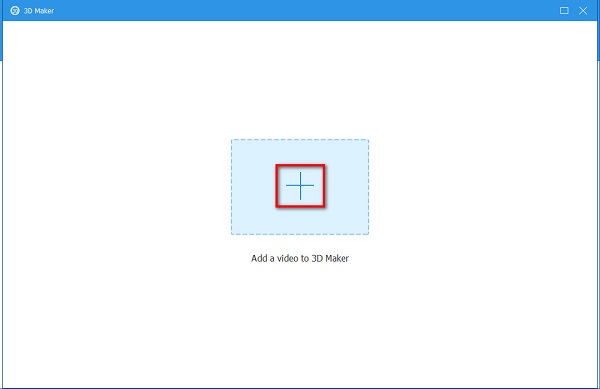
Vaihe 4Ja sitten näet 3D-videosi esikatselun. Näet Anaglyph 3D -tyyppisen videon. Jos haluat muuttaa sen jaetun näytön 3D-videoksi, valitse Jaetun näytön ympyräja valitse sitten jaetun näytön 3D-tyyppi. Vierekkäin tai ylhäältä ja alhaalta.
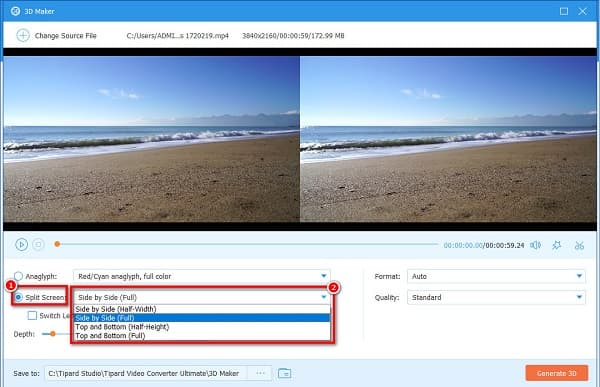
Vaihe 5Viimeiseksi napsauta Luo 3D -painiketta ottaaksesi kaikki tekemäsi muutokset käyttöön.
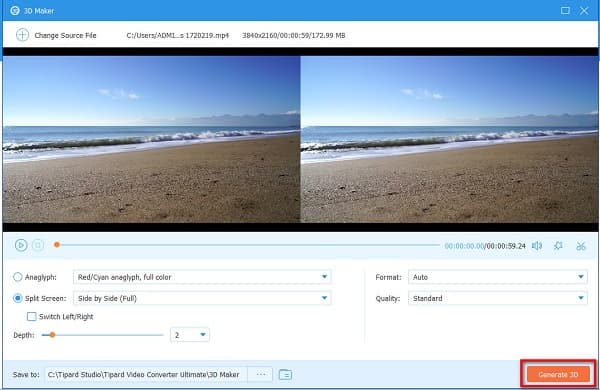
Odota sitten muutama sekunti, niin tiedostosi tallennetaan automaattisesti tietokoneesi tiedostoihin.
Osa 3. Jaetun näytön 3D katsominen tietokoneella
3D-jaetun näytön videot ovat suosittuja nykyään; muut ihmiset eivät tiedä, että voit katsoa 3D-videoita jaetulla näytöllä tietokoneellasi. Tämä osa opettaa sinulle kuinka katsoa jaetun näytön 3D-kuvaa tietokoneella.
Kuinka katsella 3D jaettua näyttöä VLC:llä
Jos haluat katsoa 3D-jaetun näytön videota tietokoneellasi, paras työkalu, jota voit käyttää, on VLC Media Player. VLC Media Player on kuuluisa videosoitin, joka on saatavilla kaikissa mediajärjestelmissä. Tämä mediasoitin tukee lähes kaikkia tiedostomuotoja, joten sinun ei tarvitse huolehtia 3D-jaetun näytön videon toistamisesta. Tämän lisäksi voit katsoa videosi hetkessä muutamalla napsautuksella.
Vaiheet 3D-jaetun näytön videon katsomiseen VLC Media Playerissa:
Vaihe 1Lataa ensin VLC Media Player tietokoneellasi. Avaa sitten sovellus.
Vaihe 2Lataa sitten elokuva tai avaa 3D-video käyttämällä VLC Media Player.
Vaihe 3Käytä sen avulla 3D-jaetun näytön lasejasi ja nauti 3D-jaetun näytön videon katselusta.
Jaetun 3D-videon katsominen Tipard Blu-ray -soittimella
Tipard Blu-ray-soitin on myös suosittu mediasoitin yksinkertaisen käyttöliittymänsä vuoksi. Tämä mediasoitin tukee lähes kaikkia tiedostomuotoja, kuten MP4, M4V, MOV, VOB, WEBM, MKV, FLV, AVI jne. Voit myös avata tiedoston tai levyn tällä työkalulla. Lisäksi siinä on myös työkaluja, joilla voit muuttaa videosi näytön skaalausta, ulkoasua ja kieltä.
Jaetun 3D-näytön pelaaminen Tipard Blu-ray -soittimella:
Vaihe 1Lataa Tipard Blu-ray-soitin. Seuraa asennusprosessia ja avaa sovellus.
Vaihe 2Napsauta sitten ohjelmiston pääliittymässä Avaa tiedosto painiketta.
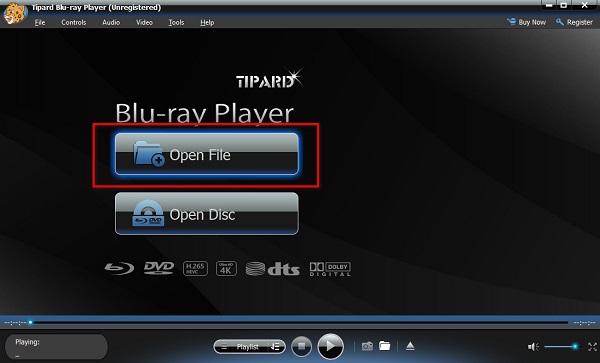
Vaihe 3Näkyviin tulee uusi välilehti, jossa valitset jaetun näytön 3D-videosi ja lataat sen.
Voit katsella jaetun näytön 3D-videotasi käyttämällä Tipard Blu-ray -soitinta näillä helpoilla vaiheilla.
Osa 4. Usein kysyttyä 3D-jaetun näytön videon tekemisestä
Kuinka voin laittaa useita videoita yhdelle näytölle?
Näin voit tehdä usean näytön videon Tipard Video Converter Ultimate -sovelluksella.
1. Siirry Kollaasi-paneeliin.
2. Valitse malli, jota haluat käyttää.
3. Lataa videoita kollaasille napsauttamalla +-merkkipainiketta.
4. Napsauta Vie.
Voitko tehdä 3D-videoista VR-videoita?
Valitettavasti et voi muuntaa 3D-videoita VR-videoiksi. Voit kuitenkin muuttaa tavallisia videoita VR-videoiksi käyttämällä VR-videomuuntimia.
Kumpi on parempi 3D-video, Anaglyph vai Split Screen?
Niillä on erilaisia toimintoja ja ominaisuuksia, kun niitä verrataan, joten tähän ei ole varmaa vastausta. Mutta monet ihmiset katsovat mieluummin anaglyfi-3D-videoita kuin jaetun näytön 3D-videoita.
Yhteenveto
Nyt kun tiedät kuinka tehdä a 3D jaettu näyttö videolla, voit kokeilla oppimiasi vaiheita. Kun valitset 3D-jaetun näytön valmistajan, harvat työkalut auttavat sinua luomaan sellaisen, joten suosittelemme käyttämään sitä Tipard Video Converter Ultimate, jota monet käyttävät 3D-jaetun näytön videoiden tekemiseen.